OpexBot bol vytvorený špeciálne pre ľudí, ktorí nerozumejú programovaniu alebo sa len učia základy. Táto algoritmická obchodná platforma sa veľmi ľahko inštaluje a používa. A v prvom rade slúži na automatizáciu akcií či skúmanie hypotéz. Na inštaláciu a spustenie potrebujete nodejs verzie 17 alebo vyššej. Môžete si ho stiahnuť tu: https://nodejs.org/en/ https://nodejs.org/dist/v17.8.0/ Po nainštalovaní nodejs spustite terminál ako PowerShell, cmd alebo iTerm. Ak chcete overiť, či je nodejs správne nainštalovaný, spustite nasledujúci príkaz.
node -vVýsledkom popravy bude verzia nodejs. Potom vykonajte
npm -vVýsledkom vykonania bude verzia npm. Celé by to malo vyzerať takto.
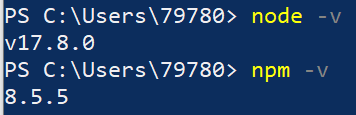
mkdir robot cd robot npm i opexbot npx opexbotÚspešné vykonanie príkazov v systéme Windows vyzerá takto.
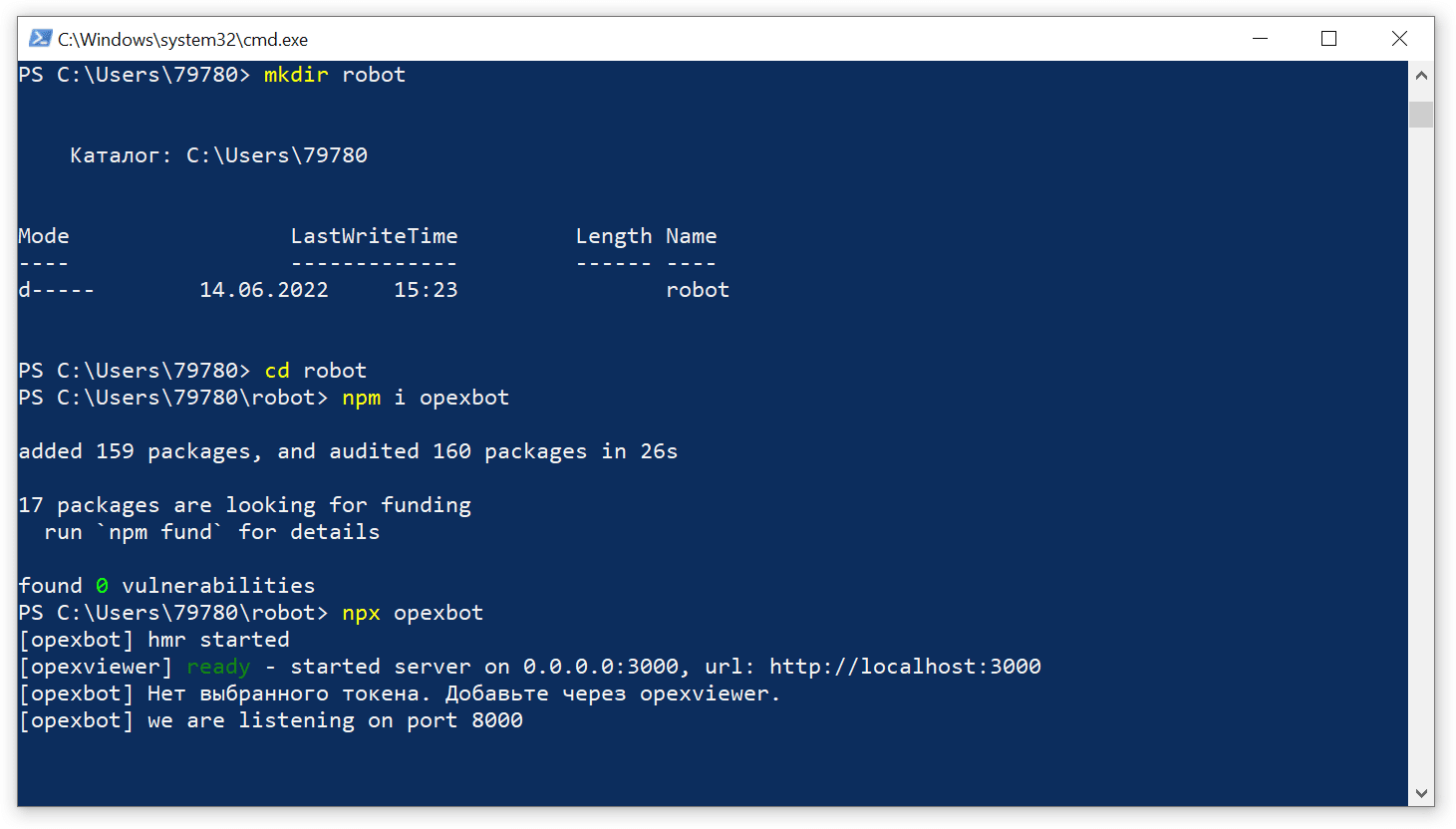
stránku http://localhost:3000/settings a nastaviť algoritmickú obchodnú platformu vo svojom prehliadači. To si bude vyžadovať účet v Tinkoff Investments. Môžete si otvoriť účet pomocou môjho odporúčacieho odkazu a získať mesiac obchodovania bez provízie. Čo je veľmi cool pre algoritmické obchodovanie.
https://tinkoff.ru/sl/1Ld1HbbpHxY – otvorte si účet pomocou tohto odkazu. Potom postupujte podľa odkazov, aby ste sa dozvedeli o tokene a vytvorili bojový token (nie v karanténe) s plnými prístupovými právami.
https://tinkoff.github.io/investAPI/token/
https://www.tinkoff.ru/invest/settings/
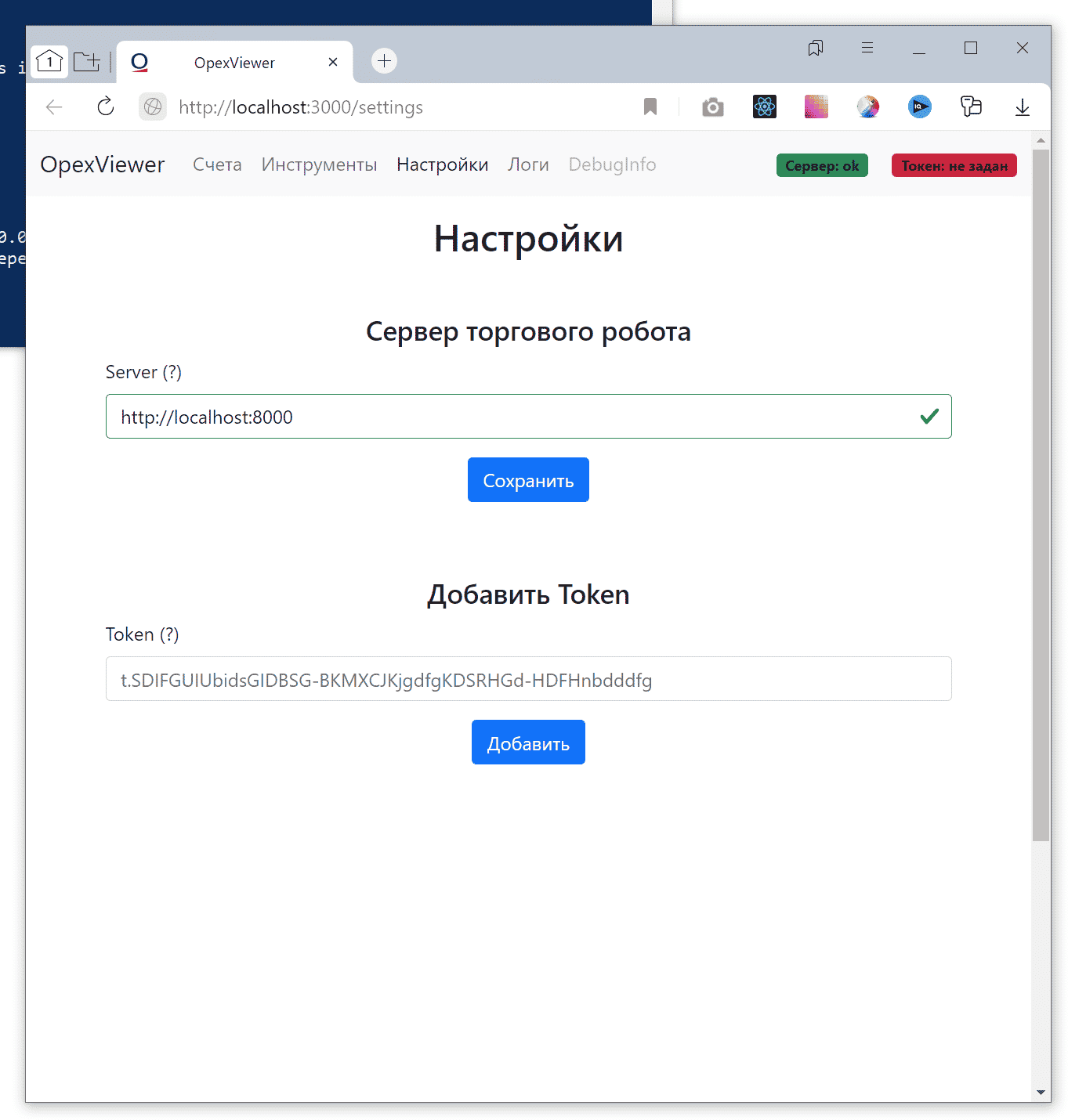
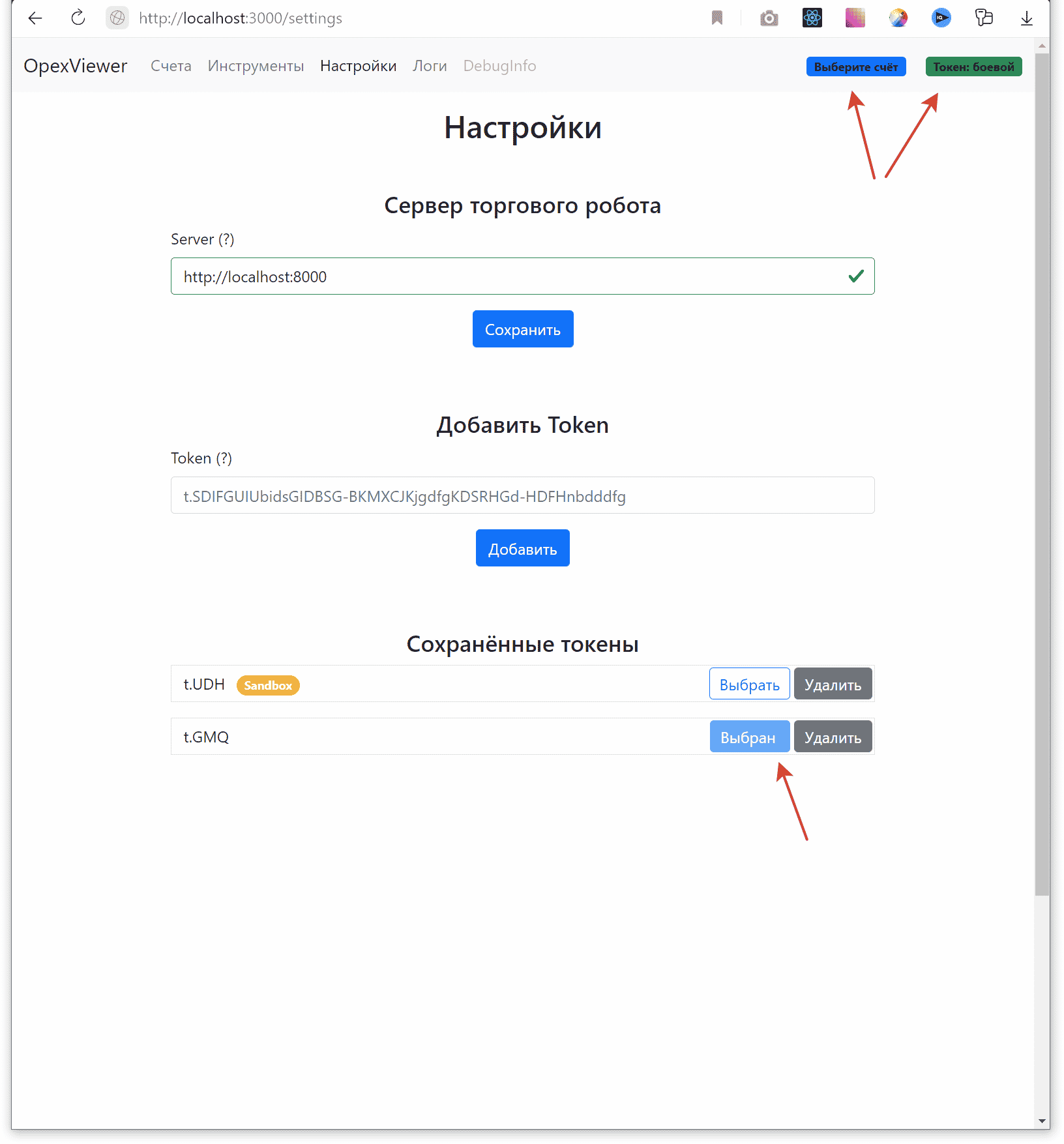
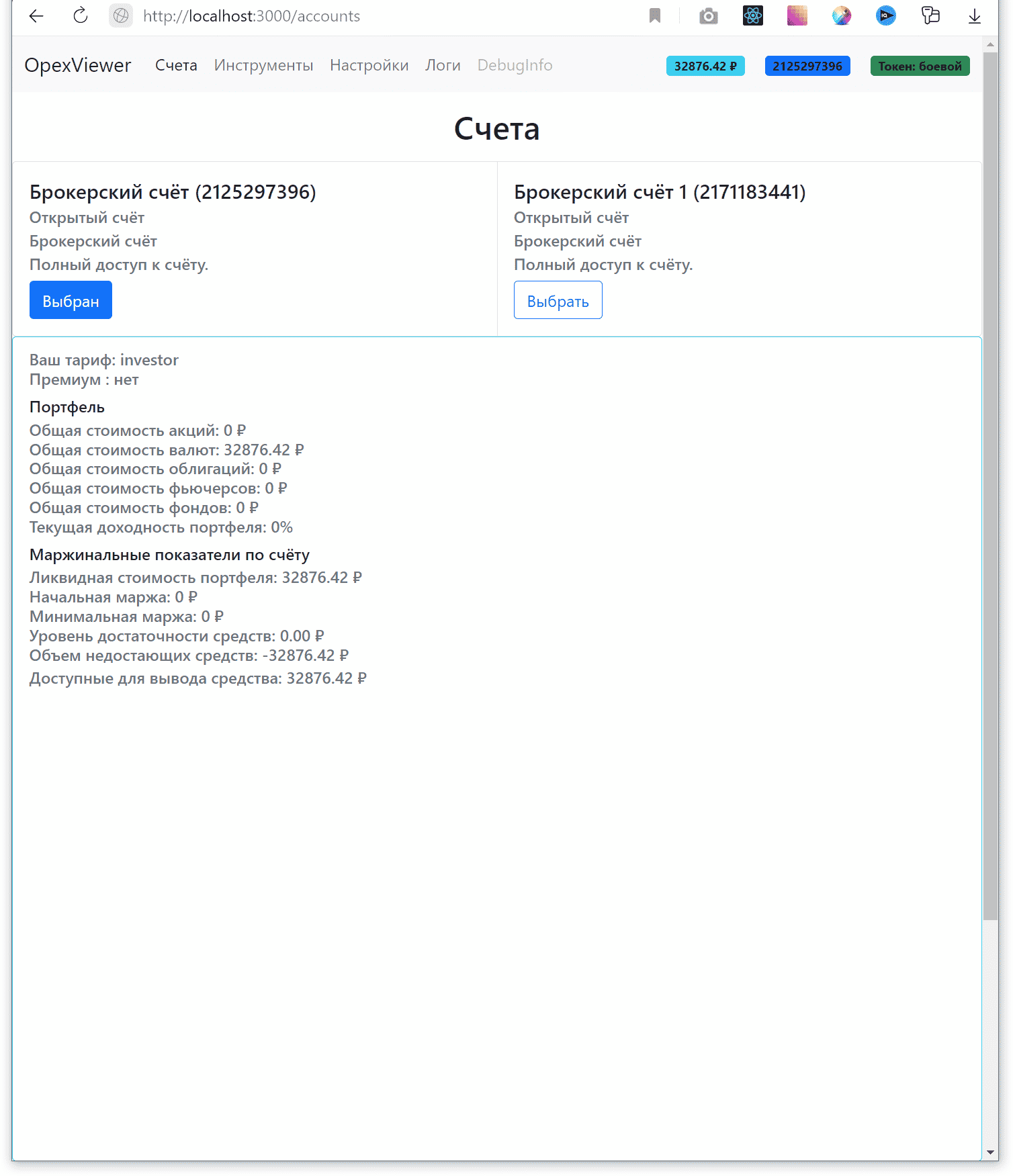
v nasledujúcom príspevku .

Требуется Pin? Какой нужно
Попробуйте четыре нуля.